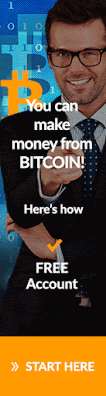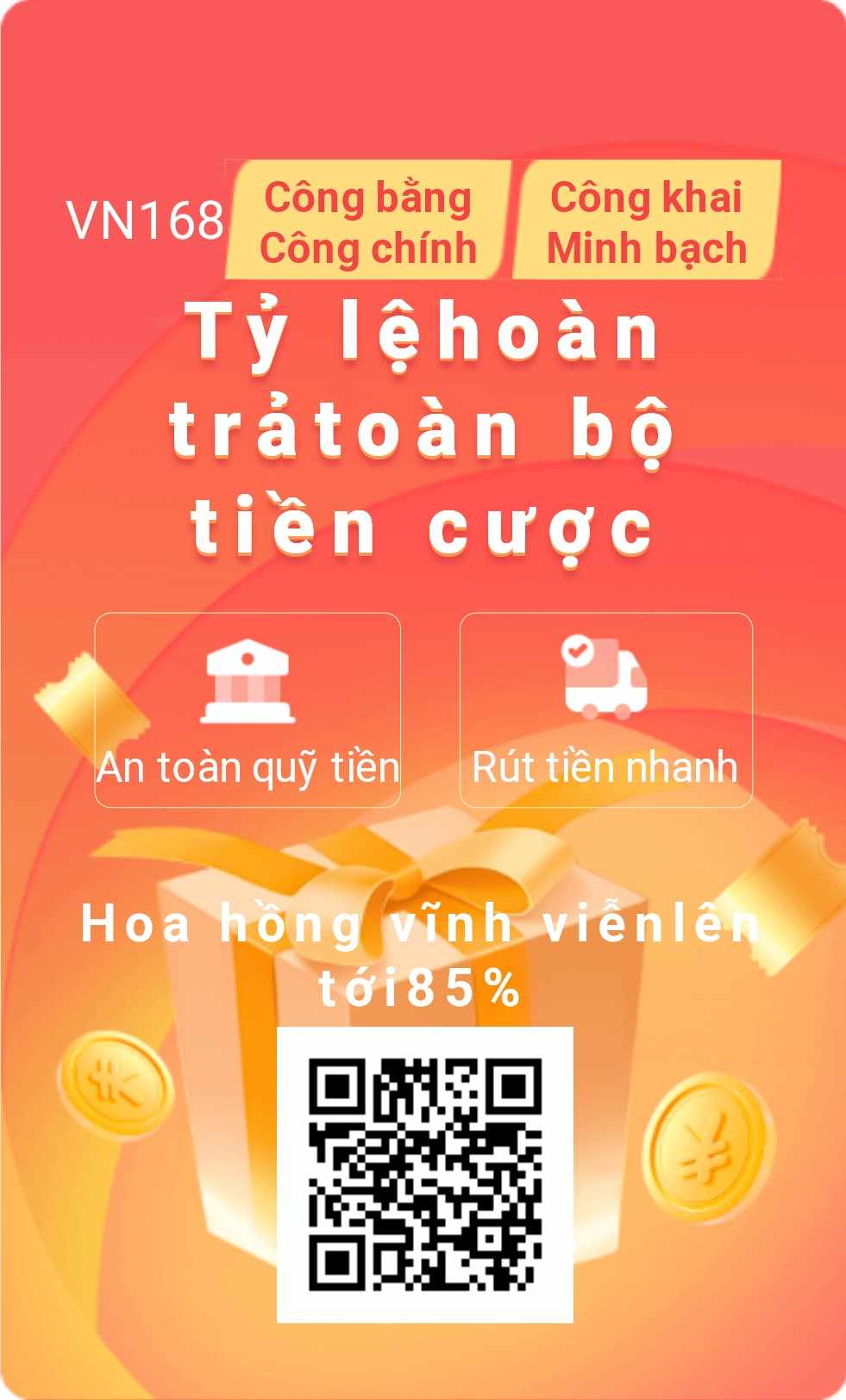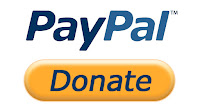Cách đăng ký sàn MEXC, KYC và vài thao tác cơ bản - [ Hướng dẫn chơi Coin ]
Sàn MXC (MEXC) là một trong những sàn giao dịch tiền điện tử phổ biến và lớn nhất hiện nay bên cạnh các sàn giao dịch như Binance, Huobi. Các bạn có thể yên tâm khi tiến hành giao dịch tại MXC.
Trong bài viết dưới đây, tôi sẽ chia sẻ với các bạn những thông tin liên quan đến sàn MXC một cách chi tiết:
- Tổng quan về sàn MXC cũng như các ưu, nhược điển của sàn.
- Hướng dẫn đăng ký tài khoản trên cả máy tính và điện thoại.
- Hướng dẫn giao dịch đơn giản dành cho người mới bắt đầu.
- Một số câu hỏi thường gặp về sàn.
Sàn MXC (MEXC) là gì?
Sàn MXC là một trong những sàn giao dịch tiền điện tử hàng đầu và phổ biến nhất đối với các nhà đầu tư trên thế giới hiện nay. Sàn giao dịch này cung cấp cho người dùng của họ dịch vụ lưu thông, trao đổi và mua bán các loại tiền điện tử như BTC, ETH, BNB,… với sự an toàn, bảo mật và nhanh nhất.
Phí giao dịch trên MXC
- Phí giao dịch 0.2% trên khối lượng mỗi lần bạn giao dịch.
- Nạp tiền trên MXC là miễn phí.
- Mỗi loại đồng coin khác nhau sẽ có một mức phí rút khác nhau. Các bạn có thể tham khảo Phí giao dịch trên MXC để biết cụ thể hơn về từng loại coin.
Ưu và nhược điểm của sàn MXC
Ưu điểm
- Bảo mật 2 lớp 2FA, xác minh danh tính các nhân cùng với lớp bảo mật Anti-Fishing xác nhận thông tin chính thống từ sàn giao dịch giúp tài khoản được bảo mật tốt.
- Các chương trình hoa hồng giới thiệu sàn MXC dao động từ 20% – 80%.
- Cung cấp nhiều tính năng như giao dịch Token, OTC, các sản phẩm tài chính và hợp đồng thông minh.
- Rút tối đa 5 BTC một ngày ngay khi bạn không xác minh danh tính.
- Sàn MXC hỗ trợ 8 loại ngôn ngữ, bao gồm tiếng Việt.
Nhược điểm
- Giao diện phức tạp: Giao diện của MXC hơi phức tạp, đối với người mới sẽ cảm thấy hơi khó khăn.
- Sẽ có một số trường hợp sàn lag khi nạp rút tiền.
Hướng dẫn đăng ký sàn MXC trên App Điện Thoại
Đăng ký tài khoản
1. Truy cập vào trang đăng ký MXC (MEXC): https://www.mexc.com/
2. Tiếp theo, các bạn chỉ cần nhập địa chỉ email, nhấn vào “Nhấp để nhận” và kiểm tra email đã đăng ký, nhập dãy mã xác minh mà các bạn nhận được. Nhấp chọn “Tôi đã đọc và đồng ý Chính sách…” và cuối cùng là nhấp “Bước tiếp theo”.
3. Bước này chỉ cần kéo hình ráp vào đúng vị trí của nó là được. Đặt mật khẩu, nhập lại mật khẩu các bạn đã đặt và nhấp “Đăng ký”.
4. Sau bước tạo tài khoản thành cồn, MXC sẽ yêu cầu các bạn đăng nhập lại, nhập vào email và mật khẩu đã tạo trước đó, chọn “Đăng nhập”. Tương tự như bước xác minh ở lần tạo tài khoản, các bạn kéo trượt nút “lll” như hình dưới cho mảnh ghép vào đúng vị trí.
5. Nhấp “Nhấp để nhận”, sàn MXC sẽ gửi mã qua mail đã đăng ký. Kiểm tra email và nhập mã xác minh 6 số. Sau đó chọn “Đăng nhập”. Như vậy, bạn đã đăng nhập tài khoản thành công.
Cách tải app về điện thoại
1. Ngay khi đăng nhập vào MXC, nhấp “Tải xuống ứng dụng” để tải app.
2. Tại đây, nếu bạn sử dụng hệ điều hành iOS (iPhone), bấm “App Store”. Bấm vào “Local download” nếu bạn sử dụng hệ điều hành Android.
3. Sau khi đã tải xong, mở app MXC và chọn “Agree”. Nhấp chọn vào biểu tượng trên cùng bên tay trái. Chọn “Login”.
4. Tiếp theo tương tự như bước đăng nhập phía trên, các bạn nhập email và mật khẩu, chọn “Đăng nhập”. Kéo trượt nút “lll” cho mảnh ghép vào đúng vị trí. MXC sẽ gửi mã xác nhận qua mail của bạn, kiểm tra mail và nhập mã xác minh. Nhấp “Gửi”.
5. Tại bước này, các bạn sẽ tạo biệt danh cho mình. Nhấp vào “Set nickname” trên màn hình, sau đó đặt biệt danh (biệt danh phải thấp hơn 10 ký tự) và chọn “Submit”.
Hướng dẫn xác minh danh tính cá nhân (KYC)
Các bạn cần chuẩn bị một trong những loại giấy sau để có thể xác minh KYC: Chứng minh nhân dân, Bằng lái xe hoặc Hộ chiếu.
1. Nhấp chuột vào “Do KYC”. Chọn quốc gia là “Việt Nam” và loại giấy tờ, nhập Họ Tên chính xác như trên giấy tờ và nhập số ID trên giấy tờ (ví dụ: số chứng minh nhân dân).
2. Sau đó tải lên ảnh chụp mặt trước, mặt sau giấy tờ của bạn và ảnh chân dung của bạn cầm chứng minh nhân dân chữ ký như hướng dẫn và nhấp “Gửi” để hoàn thành.
MXC sẽ xét duyệt trong khoảng thời gian ngắn. Nếu chưa được xét duyệt, các bạn chỉ cần làm lại các bước trên nhé.
Cách bảo mật 2FA
1. Bấm chọn “Account center”, sau đó “Opened” ở phần Google Authenticator. Nhấp “Tải xuống ứng dụng Google Authenticator” để tải ứng dụng. Sau đó nhấp chọn “Bước tiếp theo”.
2. Một mã QR và đoạn mã key ký tự để đăng nhập vào ứng dụng Authenticator sẽ xuất hiện trên màn hình. Bước tiếp theo mở ứng dụng Google Authenticator (tải trên App Store hoặc CH Play) và quét mã QR.
Lưu ý: các bạn nên lưu lại đoạn mã key phòng trường khi cần nhé.
3. Như vậy Google Authenticator đã được thiết lập xong. Trên màn hình điện thoại slà dãy 6 số mã 2FA tài khoản MXC. Cứ sau 30s mã thay đổi một lần.
4. Các bạn quay lại ứng dụng MXC, chọn “Bước tiếp theo”. Nhập mật khẩu để đăng nhập và chọn “Nhận mã xác minh”. Kiểm tra email, nhập mã xác minh đã nhận và mã Xác minh Google (là dãy 6 số trên ứng dụng Google Authenticator). Cuối cùng chọn “Gửi”.
Cách bảo mật bằng số điện thoại
Để gia tăng độ bảo mật cho tài khoản, các bạn cần xác minh thêm số điện thoại nhé.
1. Chọn “Unbound” ở mục Bind phone number. Chọn đầu số là “+84”, nhập số điện thoại của các bạn. Sau đó nhấp “Nhận mã xác minh”, kiểm tra điện thoại và nhập mã xác minh đã nhận, nhập mã xác minh của Google.
2. Cuối cùng nhấp “Gửi” để hoàn thành.
Hướng dẫn đăng ký MXC trên máy tính
Đăng ký tài khoản MXC
- Cần có Email để đăng ký
- Đăng ký MXC (MEXC) bằng cách truy cập vào trang đăng ký sau: https://www.mexc.com/
- Các bước cần thực hiện tiếp theo, nhập địa chỉ email và đặt mật khẩu, nhập lại mật khẩu đã đặt. Nhấp vào “Nhấp để nhận” và nhập mã xác minh đã nhận qua email. Chọn “Tôi đã đọc và đồng ý”. Cuối cùng nhấp “Đăng ký” để tạo tài khoản.
- Sau đó, bạn cần đăng nhập lại. Chọn “Đăng nhập bằng email”.
4. Nhập email và mật khẩu đăng nhập, chọn “Đăng nhập”.
5. Chọn vào “Nhấp để nhận”, hãy kiểm tra mail và nhập mã xác minh. Sau đó chọn “Đăng nhập”.
Cách bảo mật bằng số điện thoại
- Nhấp chọn “Do it now”.
2. Các bạn nhấp chuột vào “Uncompleted” ở mục Step 1.
3. Chọn “Cài đặt ngay” trong phần Liên kết điện thoại di dộng. Chọn đầu số là “+84”, nhập số điện thoại của các bạn.
4. Nhấp “Lấy mã ngay”, nhập mã xác minh đã nhận qua SMS. Cuối cùng nhấp “Xác nhận SMS” để hoàn thành.
Cách bảo mật hai lớp 2FA
1. Ở phần Mã xác minh Google, bấm “Cài đặt ngay”.
2. Và nhấp tiếp “Tải xuống ứng dụng Google Authenticator” để tải ứng dụng.
3. Sẽ có một mã QR và một đoạn mã key MXC cung cấp để đăng nhập vào Authenticator nếu điện thoại bạn không thể quét mã QR.
4. Các bạn tải app Google Authenticator trên điện thoại. Mở ứng dụng Google Authenticator, đưa điện thoại vào mã QR để quét.Màn hình điện thoại sẽ xuất hiện dãy 6 số mã 2FA. Dãy số này cứ 30s đổi một lần.
Lưu ý: các bạn nên lưu lại đoạn mã key lại phòng trường hợp khi cần nhé!
5. Quay lại MXC trên máy tính, nhập mật khẩu đăng nhập, nhấp “Lấy mã ngay”, kiểm tra điện thoại, nhập mã xác minh SMS và mã Xác minh Google. Cuối cùng chọn “Liên kết”.
Cách tạo mã phòng tránh lừa đảo
Mình nghĩ rằng bước này các bạn cũng nên cài đặt cho tài khoản. Vậy mã này để làm gì? Mã này sẽ được gắn vào khúc cuối mail khi MXC gửi mail đến các bạn. Tránh trường hợp hiện nay có rất nhiều mail lừa đảo, lấy cắp thông tin bằng nhiều hình thức khác nhau.
1. Chọn “Cài đặt ngay” tại phần Bạn chưa cài đặt mã chống lừa đảo. Nhập đoạn mã phòng lừa đảo, sau đó nhấp “Tạo”
2. Nhấp “Có” để tiếp tục cài đặt.
Hướng dẫn xác minh danh tính cá nhân (KYC)
Để xác minh danh tính cá nhân, các bạn cần chuẩn bị 1 trong 3 loại giấy tờ sau:
- Chứng minh thư
- Hộ chiếu
- Bằng lái xe
1. Nhấp chuột vào “Set” như hình bên dưới để đặt nickname của bạn.
2. Tiếp theo, nhấp chuột vào “Đệ trình” mục Xác thực danh tính như hình bên dưới.
3. Các bạn chọn quốc gia “Việt Nam”, nhập Họ và Tên đầy đủ của các bạn. Chọn loại giấy tờ và nhập số ID giấy tờ bạn đã chọn (ví dụ: số chứng minh nhân dân). Tải lên ảnh chụp mặt trước, mặt sau giấy tờ của bạn và ảnh chân dung của bạn cầm chứng minh nhân dân chữ ký như hướng dẫn và nhấp “Submit” để hoàn thành.
Thông tin của bạn sẽ được MXC kiểm tra và duyệt trong một khoảng thời gian. Nếu không được duyệt, bạn sẽ thực hiện lại các các bước trên nhé.
Trong các phần hướng dẫn dưới đây mình sẽ lấy ví dụ về USDT, các đồng coin còn lại các bạn làm tương tự nhé.
Hướng dẫn nạp, rút coin trên sàn MXC
Hướng dẫn nạp coin
1. Chọn vào “Tài sản” và nhấp “Tài sản của tôi”.
2. Tiếp theo chọn phần “Nạp tiền”,chọn đồng coin bạn muốn nạp, và mạng lưới nạp tiền (ví dụ: TRC-20, ERC-20,…). Nhấp vào “Nhấp để tạo địa chỉ” để lấy địa chỉ. Copy địa chỉ xuất hiện trên màn hình là có thể nạp tiền.
Lưu ý: Phần mạng lưới, ví dụ các bạn chọn ERC-20 thì lúc chuyển coin từ tài khoản khác vào địa chỉ này cũng phải chọn mạng là ERC-20 nhé (nếu chọn khác mạng lưới thì số coin các bạn chuyển sẽ bị mất).
Hướng dẫn rút coin
1. Vào “Tài sản” và chọn “Tài sản của tôi”.
2. Chọn “Rút tiền” và đồng coin cần rút. Tiếp theo cần chọn mạng lưới phù hợp, nhập địa chỉ rút tiền, nhập số lượng coin cần rút và chọn “Gửi” để hoàn tất.
Lưu ý: Phần mạng lưới, ví dụ các bạn đã chọn là ERC-20 lúc copy địa chỉ rút tiền ở một ví khác thì tại đây phải chọn mạng là ERC-20 nhé (chọn khác mạng lưới thì số coin chuyển sẽ bị mất).
Hướng dẫn mua coin bằng VND trên sàn MXC
Chủ yếu có 3 cách để các bạn có thể mua coin bằng VND gồm: mua qua thị trường P2P, mua từ người có uy tín và mua qua Remitano.
Đối với những người mới theo mình nên mua coin từ sàn Remitano khá thông dụng vì nó đơn giản và dễ nhìn.
Mình sẽ hướng dẫn cách mua coin trên thị trường P2P bằng VND trong phần ví dụ dưới đây.
1. Phía trên bên trái giao diện của sàn MXC, chọn “Mua tiền điện tử” và chọn “Thị trường P2P”.
2. Chọn đồng coin muốn mua và chọn “Viet-namese Dong (VND)” như ảnh dưới. Sau đó nhập số tiền muốn mua và nhấp “Mua” (mình sẽ lấy ví dụ là USDT).
3. Ở bảng này các bạn cần chú ý tới “Đơn hàng/Tỷ lệ”, chọn người bán có hai đơn vị này càng cao càng tốt (khoảng 95% trở lên). Giới hạn bán và giá bán sẽ khác nhau tùy thuộc vào người bán. Sau khi đã lựa chọn được người bán, chọn “Mua” để tiến hành mua.
Ví dụ: Người bán trong ảnh dưới đây có tổng 6833 đơn hàng và tỷ lệ hoàn tất là 100%, chỉ bán trong khoảng từ 1.000.000 đồng đến 400.000.000 đồng với giá 1 USDT = 23.568 đồng.
4. Kế tiếp, nhập số lượng USDT muốn mua, ô bên cạnh sẽ là số tiền tương ứng với số USDT đã nhập. chọn “Đơn hàng”.
5. Thông tin của người bán sẽ xuất hiện, các bạn chuyển khoản theo thông tin đã cấp (nội dung chuyển khoản phải nhập đúng theo yêu cầu) và nhấp “Hoàn tất” để hoàn thành mua coin. Thời gian thực hiện giao dịch giới hạn trong khoảng 21 phút.
Hướng dẫn bán coin trên sàn MXC
Trong phần này, mình sẽ hướng dẫn cách bán coin trên sàn MXC nhận trực tiếp VND vào tài khoản ngân hàng hoặc qua MoMo.
1. Phần Mua tiền điện tử nhấp “Thị trường P2P”.
2. Tiếp theo các bạn sẽ chọn “Bán”, nhập đồng coin muốn bán và chọn “Viet-namese Dong (VND)“. Sau đó nhập số USDT muốn bán và chọn “Bán”.
3. Các bạn sẽ lựa chọn người mua có số đợn hàng và tỷ lệ hoàn tất càng cao càng tốt. Lựa chọn người bán phù hợp và chọn “Bán”.
Ví dụ: Người mua trong ảnh dưới đây có tỷ lệ hoàn tất 100% với tổng 6839 đơn hàng. Giới hạn mua của người này từ 1.000.000 đồng đến 500.000.000 đồng với giá mua 1 USDT = 23355 đồng.
4. Sau khi chọn “Bán” ở bước trên, chọn phương thức thanh toán và nhập số lượng USDT muốn bán. Chọn “Đơn hàng” để chuyển thông tin đến người mua và các bạn sẽ đợi người mua chuyển khoản và hoàn tất giao dịch nhé.
Hướng dẫn giao dịch trên sàn MXC
MXC có hai loại hình giao dịch là giao dịch Tiêu chuẩn và giao dịch Chuyên nghiệp. Đối với người mới bắt đầu sử dụng, các bạn nên chọn giao dịch Tiêu chuẩn. Vì tại loại giao dịch này, giao diện đơn giản và dễ nhìn hơn nhiều.
1. Nhấp chuột vào “Giao dịch”, chọn “Phiên bản tiêu chuẩn”.
2. Trước khi thực hiện đặt lệnh mua, các bạn cần chọn cặp giao dịch phù hợp. Dưới đây mình sẽ ví dụ chọn cặp BTC/USDT (các cặp giao dịch còn lại làm tương tự nhé).
Lệnh Limit (giới hạn)
Tại đây các bạn có thể đặt giá theo mong muốn và nhập số lượng BTC muốn mua/bán, chọn “Mua BTC” để đặt lệnh mua hoặc “Bán BTC” để đặt lệnh bán.
Lệnh Market (Thị trường)
Ở lệnh này, chúng ta không thể tự đặt giá mà phải tuân theo giá hiện tại của thị trường. Nhập số lượng BTC muốn mua/bán, chọn “Mua BTC” nếu muốn mua “Bán BTC” nếu muốn bán để đặt lệnh.
Lệnh Stop – Limit (dừng – giới hạn)
Nếu biết cách sử dụng lệnh Stop – Limit hợp lý sẽ có rất nhiều cơ hội kiếm lời hoặc có thể cắt lỗ với tỷ lệ thấp nhất. Lệnh này hay còn được gọi là lệnh Stop – Loss (cắt lỗ), lệnh điều kiện,…
Ví dụ 1: Giá BTC hiện tại là 38.935 USDT và sẽ đạt 39.000 USDT, sau đó liên tục tăng lên. Nếu không thể theo dõi thị trường thường xuyên nhưng không muốn bỏ qua cơ hội này, các bạn có thể sử dụng lệnh Stop – Limit mua BTC ở mức giá 39.001 USDT.
Lưu ý: Mức giá mua phải lớn hơn giá kích hoạt.

Ví dụ 2: Giá BTC hiện tại là 38.935 USDT, thị trường đang biến động , bạn lo sợ giá BTC có thể giảm mạnh. Để hạn chế rủi ro, có thể đặt một mức giá kích hoạt (giá dừng) là 36.000 USDT và đặt lệnh bán BTC với mức giá 35.999 USDT.
Lưu ý: Mức giá bán phải thấp hơn giá kích hoạt.
Câu hỏi thường gặp của sàn MXC
MXC có trụ sở ở đâu?
Sàn giao dịch MXC có các văn phòng trên khắp toàn cầu và sàn này được đăng ký tại Singapore. Công ty MXC được tổ chức tư nhân với 200-500 nhân viên trên khắp thế giới.
MXC có bảo mật không?
Chưa có báo cáo vi phạm bảo mật nào của sàn giao dịch MXC đến hiện tại. MXC có các tính năng bảo mật tốt mà người dùng mong đợi từ bất kỳ sàn giao dịch nào.
Sàn MXC có an toàn và uy tín không?
Đây là một trong những sàn giao dịch rất an toàn cho các nhà giao dịch. Bởi vì sàn được kết hợp từ Wall Street và đội ngũ chuyên gia trong ngành công nghệ như GPU Pool, HUAWEI,…
Giới hạn rút tiền của MXC là bao nhiêu?
Người dùng có thể rút tối đa 5 BTC/ngày ngay cả khi không cần xác minh KYC.Khi người dùng xác minh danh tính, hạn mức sẽ được nâng lên.
Hạn mức nạp tối thiểu của MXC là bao nhiêu?
Mỗi lần giao dịch nạp tiền vào sàn MXC phải có giá trị ít nhất là 0.0002 BTC.
Kết luận
Hy vọng với một số kiến thức và cách hướng dẫn đăng ký và sử dụng sàn giao dịch MXC của mình, các bạn có thể dễ dàng tạo cho mình một tài khoản MXC và biết cách sử dụng nó để giao dịch tiền điện tử.
Chúc các bạn thành công!
Bài viết này không phải là lời khuyên tài chính, đầu tư.